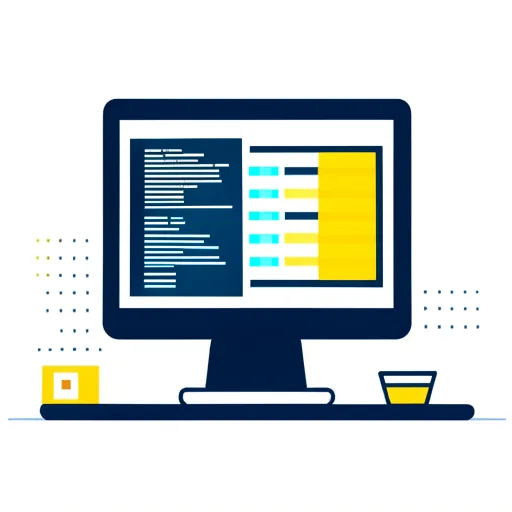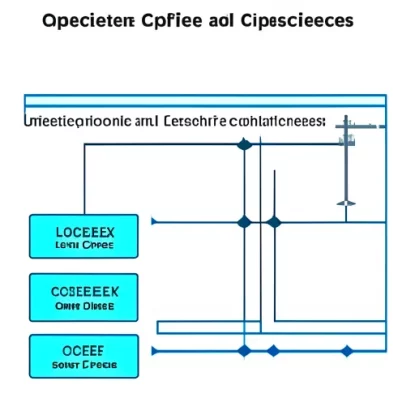Получение всех элементов формы с использованием JavaScript: подробный гайд
Введение
Когда вы работаете с формами на веб-страницах, часто возникает необходимость получить все элементы формы для дальнейшей обработки или валидации данных. В JavaScript существует несколько способов получить доступ к этим элементам и манипулировать ими.
Подкатегория: Зачем нужно получать все элементы формы
Когда вы разрабатываете веб-страницы с динамическими формами, вам может потребоваться получить все поля формы для выполнения различных операций. Например, вы можете захотеть изменить значения полей формы или проверить правильность заполнения данных перед их отправкой на сервер. Знание того, как получить все элементы формы, является важным для эффективной работы с формами на вашем веб-сайте.
Подкатегория: Преимущества использования JavaScript для этой задачи
JavaScript является мощным инструментом для работы с формами на веб-страницах. Используя JavaScript, вы можете получить все элементы формы и производить различные операции над ними, такие как изменение значений, валидация данных и обработка событий. Это предоставляет гибкость и контроль над процессом заполнения и отправки формы.
В следующих разделах мы рассмотрим основы работы с формами в JavaScript и различные методы, которые помогут вам получить все элементы формы.
Получение всех элементов формы с использованием JavaScript: подробный гайд
2 Основы работы с формами в JavaScript
JavaScript предлагает несколько методов для работы с формами на веб-странице. В этом разделе мы рассмотрим основные концепции и методы, которые помогут вам получить доступ к форме и ее элементам.
Подкатегория: Как получить доступ к форме через JavaScript
Для начала работы с формой в JavaScript, вам необходимо получить доступ к самой форме. Это можно сделать с помощью объекта document.forms, который представляет все формы на текущей странице. Вы можете обратиться к конкретной форме по ее индексу или по значению атрибута name. Например:
// Получаем форму по индексу
let form = document.forms[0];
// Получаем форму по имени
let form = document.forms["myForm"];
Подкатегория: Различные методы получения элементов формы в JavaScript
После получения доступа к форме, вы можете использовать различные методы JavaScript для получения ее элементов. Вот несколько наиболее распространенных методов:
- getElementById(): Этот метод позволяет получить доступ к элементу формы по его уникальному идентификатору. Например:
let inputElement = document.getElementById("myInput");
- querySelector(): Этот метод использует селектор CSS для получения первого элемента формы, соответствующего селектору. Например:
let inputElement = document.querySelector("#myForm input[name='myInput']");
- getElementsByClassName(): Этот метод возвращает коллекцию элементов формы, соответствующих заданному классу. Например:
let inputElements = document.getElementsByClassName("myClass");
- getElementsByTagName(): Этот метод возвращает коллекцию элементов формы, соответствующих заданному тегу. Например:
let inputElements = document.getElementsByTagName("input");
В следующем разделе мы рассмотрим, как получить все элементы формы с использованием этих методов и как использовать их в различных сценариях.
Получение всех элементов формы с использованием JavaScript: подробный гайд
3 Получение всех элементов формы с использованием методов JavaScript
Получение всех элементов формы является ключевой задачей при работе с формами на веб-страницах. В этом разделе мы рассмотрим несколько методов JavaScript, которые помогут вам получить все элементы формы.
Подкатегория: Вариант 1: Циклический обход всех элементов формы
Одним из способов получения всех элементов формы является циклический обход каждого элемента внутри формы. Для этого можно использовать свойство elements, которое представляет коллекцию всех элементов формы.
let form = document.forms[0];
let inputElements = form.elements;
for (let i = 0; i < inputElements.length; i++) {
let inputElement = inputElements[i];
// Делаем что-то с каждым элементом формы
}
Вы можете использовать этот метод, если вам необходимо выполнить одну и ту же операцию со всеми элементами формы.
Подкатегория: Вариант 2: Использование метода getElementsByTagName()
Другой метод для получения всех элементов формы – использование метода getElementsByTagName(). Этот метод возвращает коллекцию элементов, соответствующих заданному тегу.
let form = document.forms[0];
let inputElements = form.getElementsByTagName("input");
Вы можете указать нужный тег (например, "input", "select", "textarea") для получения элементов определенного типа.
Подкатегория: Вариант 3: Использование метода querySelectorAll()
Метод querySelectorAll() является еще одним удобным способом получения всех элементов формы с помощью CSS-селекторов. Этот метод возвращает коллекцию элементов, соответствующих заданному селектору.
let form = document.forms[0];
let inputElements = form.querySelectorAll("input, select, textarea");
Вы можете комбинировать селекторы для получения элементов разных типов форм.
В следующем разделе мы рассмотрим практические примеры использования полученных элементов формы и различные операции, которые вы можете выполнить с ними.
Получение всех элементов формы с использованием JavaScript: подробный гайд
4 Практические примеры использования полученных элементов формы
Теперь, когда у вас есть все элементы формы, мы рассмотрим некоторые практические примеры использования этих элементов. Вы сможете изменять значения элементов, валидировать данные и обрабатывать события на элементах формы.
Подкатегория: Изменение значений элементов формы
JavaScript позволяет вам легко менять значения элементов формы. Например, если у вас есть текстовое поле и вы хотите изменить его значение:
let inputElement = document.getElementById("myInput");
inputElement.value = "Новое значение";
Также вы можете изменять значения других типов элементов формы, таких как чекбоксы, радиокнопки или выпадающие списки, используя аналогичный подход.
Подкатегория: Валидация и проверка данных в форме
Еще одной полезной возможностью является валидация и проверка данных, введенных в форму. Вы можете проверять корректность данных перед их отправкой на сервер или взаимодействием с ними в других частях кода.
Например, вы можете проверить, заполнено ли обязательное поле формы:
let inputElement = document.getElementById("myInput");
if (inputElement.value === "") {
console.log("Пожалуйста, заполните поле");
}
Также вы можете проводить более сложные проверки, например, на соответствие формату электронной почты или номеру телефона.
Подкатегория: Обработка событий на элементах формы
JavaScript позволяет вам легко обрабатывать события на элементах формы, таких как отправка формы, изменение значения поля или фокус на элементе.
Например, вы можете добавить обработчик события при отправке формы:
let form = document.getElementById("myForm");
form.addEventListener("submit", function(event) {
event.preventDefault();
console.log("Форма отправлена");
});
Вы также можете добавлять обработчики событий для других событий, таких как изменение значения поля или фокус на элементе.
В этой статье мы рассмотрели основные способы получения всех элементов формы с использованием JavaScript и применили полученные знания для практического использования элементов формы. Теперь вы можете легко манипулировать элементами формы и выполнять различные операции с данными на веб-страницах.